Статусы объектов
Доступные объекты
- Документ
Расходная накладная - Справочник
Договоры контрагентов - Справочник
Контрагенты
Как создать статус
Статусы объектов -> Контрагенты -> Создать статус.
В элементе указываем название статуса.
Описание полей:
Раздел Основное
- Наименование - подставляется в название кнопок на форме установки статуса.
- Объект владелец - группа объекта, к которой принадлежит статус. В данном случае это группа Контрагенты.
- Группа владелец - текущая группа статусов. Изначально планировалось реализовать возможность создавать различные группы статусов объектов и делать переходы между ними, но на текущий момент это не реализовано.
- Родитель - группа внутри группы статусов, которой принадлежит статус.
- Представление - здесь задать представление статуса.
- Отображать дату изменения состояния ЭДО как представление статуса (работает только для расходной накладной) - связь статуса с состояниями ЭДО. Если эта настройка включена, и например, документ дошел до определенного статуса, то тогда при изменении состояния ЭДО в списке документа вместо статуса будет отображаться дата изменения состояния ЭДО.
- Запретить изменение статуса из списка - устанавливает запрет на изменение статуса из списка.
- Цвет - установленный цвет отображается в карточке контрагента.
- Условие отображения. Здесь можно указывать условия отображения статуса на встроенном языке. В поле ввода доступен контекст объекта, которому принадлежит этот статус. Например, я могу указать, что отображать статус
В работе, если заполнен контрагент в документе расходная накладная таким выражением:ЗначениеЗаполнено(Контрагент). И тогда статус будет отображаться в объекте РН только при таком условии. - Порядок - поле задает порядок статуса
- Идентификатор - служебное поле, характеризующее идентификатор статуса. Не редактируется пользователем.
Менять статусы можно из карточки объектов. Для документа Расходная накладная, справочника Договоры контрагентов статус изменить можно по кнопке Статус в карточке объекта. Для справочника Контрагенты изменить статус можно по кнопке Изменить статус.
Раздел Роботы (beta)
В роботах можно описать параметры действий. Например, если настроить робота Отправить сообщение в линию поддержки, можно задать сообщение по шаблону, указать нужные параметры, которые подставятся во время выполнения робота. А в роботе Изменить дополнительный параметр вы можете изменить любой параметр, главное указать его идентификатор и нужное значение. Таким образом, это дает возможность переопределить логику установки Статусов контрагентов на любую логику. Роботов, созданных системой, можно увидеть в справочнике Статусы объектов -> Контрагенты -> Любой статус -> вкладка Роботы. Вы можете их изменить или удалить вообще и тогда при такой логике статус контрагента будет меняться только в программе.
На текущий момент доступны следующие роботы:
- Отправить сообщение в линию поддержки
- Отправить рассылку в линию поддержки
- Отправить сообщение в группу
- Изменить дополнительный параметр
- Отправить сообщение сотруднику компании в 1С-Коннект
- Напомнить пользователю
- Отправить уведомление
Как добавить робота
- Робот добавляется по кнопке Добавить. Выбрав нужного робота в строке откроется его форма. В доступных полях можно указывать идентификаторы полей объектов. На текущий момент редактор не так развит, и подсказки полей сейчас нет.
Доступные поля для вставки:
Доступно для всех объектов:
Параметры.ИдентификаторКлиентаВКоннект
Тип значения: Строка
Описание
Идентификатор клиента в 1С-Коннект.
Параметры.НастройкиПодсистемы.АвторСообщений
Тип значения: Строка
Описание
Идентификатор сотрудника в 1С-Коннект из настроек.
Параметры.НастройкиПодсистемы.КодДистрибьтора
Тип значения: Строка
Описание
Код дистрибьтора из настроек
- Параметры.НастройкиПодсистемы.ЛинияПоддержкиДляОтправкиСообщенийКлиентам - Строка - идентификатор линии для отправки сообщений клиентам из настроек.
- Параметры.ТекущийСотрудник - СправочникСсылка.ФизическиеЛица - ссылка на физическое лицо текущего сотрудника.
Доступно только для контрагентов:
- Параметры.Контрагент - данные контрагента, реквизиты которого можно получать по точке.
- Параметры.ЗапретНаРаботуСКлиентом.ПричинаЗапрета - Строка - причина запрета, указанная при изменении статуса контрагента.
- Параметры.ЗапретНаРаботуСКлиентом.Комментарий - Строка - комментарий, указанный при изменении статуса контрагента.
- Параметры.ЗапретНаРаботуСКлиентом.ОтправлятьСообщениеКлиенту - значение указанное в настройках переключателя при изменении статуса контрагента.
- Параметры.ЗапретНаРаботуСКлиентом.Отправитель - Строка - идентификатор сотрудника в 1С-Коннект из настроек.
- Параметры.ЗапретНаРаботуСКлиентом.ЛинияПоддержки - Строка - идентификатор линии для отправки сообщений сотрудникам в 1С-Коннект из настроек.
- Параметры.НастройкиПодсистемы.СотрудникиЛинииПоддержки - ТаблицаЗначений - содержит пользователей, подключенных к линии для отправки сообщений сотрудникам в 1С-Коннект из настроек.
- Параметры.ЗапретНаРаботуСКлиентом.ПользователиПодключенныеКЛинии - ТаблицаЗначений - содержит пользователей, подключенных к линии для отправки сообщений сотрудникам в 1С-Коннект из настроек.
- Параметры.КоличествоЗапусков - Число - если при изменении статуса был установлен список клиентов, то тогда в этот параметр устанавливается возможное число запусков.
- Параметры.СписокКонтрагентовПредставление - Строка - перечисление списка контрагентов, с кем запрещена работа, в виде строки.
Доступно только для документа Расходная накладная и справочника Договоры контрагентов:
- Параметры.Объект - текущий объект, реквизиты которого можно получать по точке.
Также можно использовать перечисления конфигурации, системные перечисления, предопределенные элементы объектов.
Нельзя использовать условные операторы. Вместо классического Если-Иначе допускается использовать тернарный оператор ?(<Условие>, <Значение если Истина>, <Значение если Ложь>). Пример:
Мы очень рады работать с [
?(Параметры.Контрагент.СегментРынка = Перечисления.СК_БюджетХозрасчет.Бюджет,
"вашим учреждением",
"вашей компанией")
]. Благодарим за обращение. Были рады помочь.
Рассмотрим настройки роботов.
Настройка робота Отправить сообщение сотруднику компании в 1С-Коннект
Откроем список статусов для документа Расходная накладная. Создадим статус Проверен и заполним настройки:
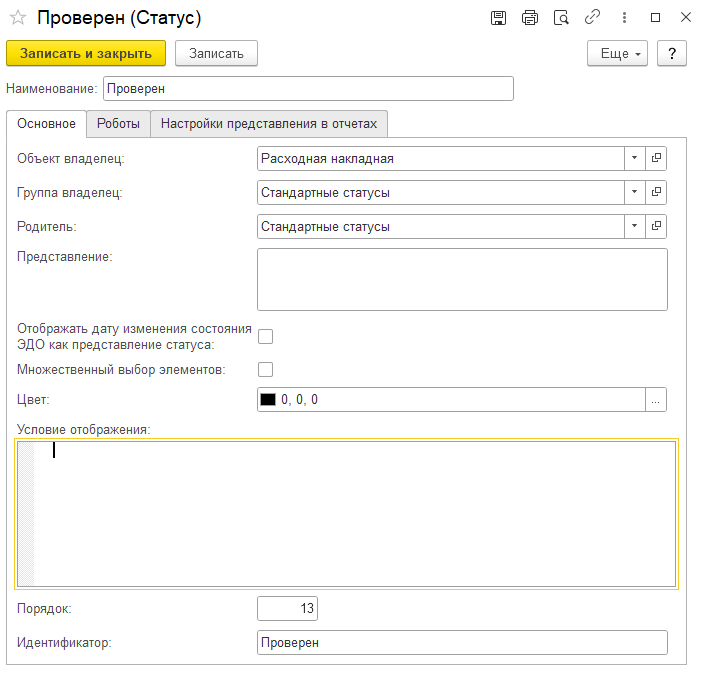
Перейдем на вкладку Роботы и добавим робота Отправить сообщение сотруднику компании в 1С-Коннект.
Заполним настройки:
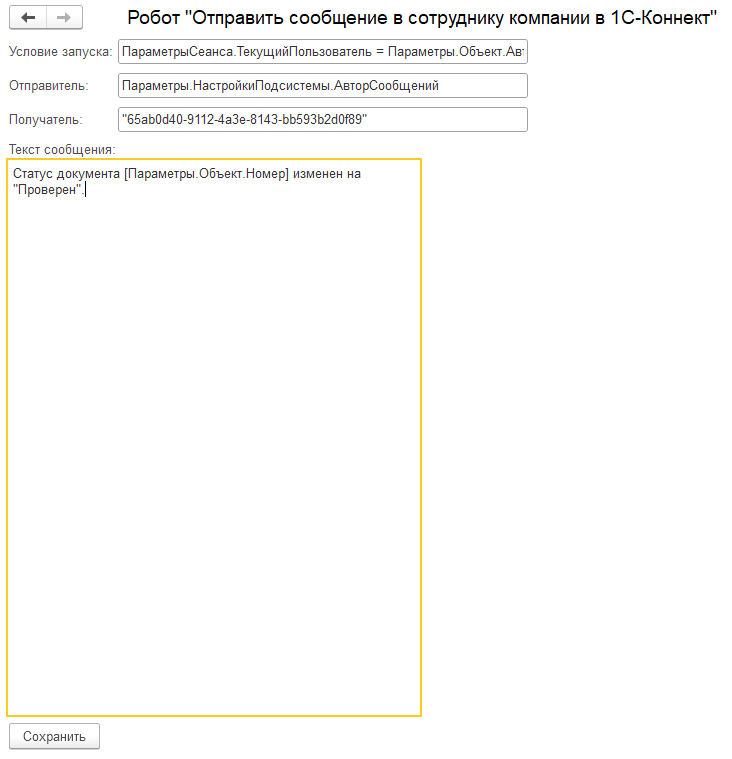
Здесь мы в условии запуска установили такое выражение: ПараметрыСеанса.ТекущийПользователь = Параметры.Объект.Автор Оно означает, что робот запустится только тогда, когда текущий пользователь совпадет с автором документа. Для получения реквизитов объекта нужно указать выражение Параметры.Объект и тогда станут доступны реквизиты объекта.
В поле Отправитель мы указали выражение Параметры.НастройкиПодсистемы.АвторСообщений. Значение берется из настроек подсистемы.
Чтобы заполнить поле Получатель требуется узнать идентификатор пользователя, которому нужно будет отправлять сообщение.
Для этого можно открыть веб-версию 1С-Коннект по ссылке
После авторизации нужно перейти в раздел Коллеги и найти пользователя, которому хотим отправить сообщение:
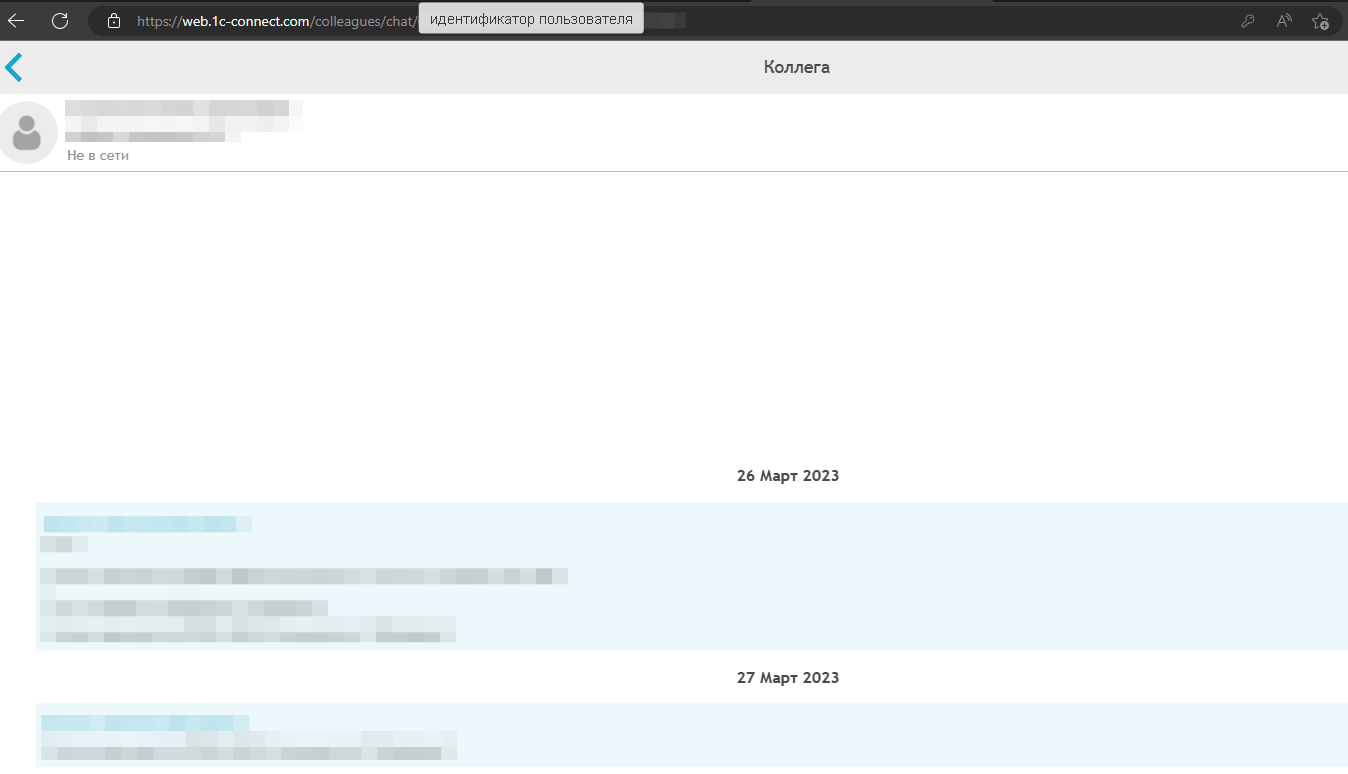
Идентификатор нужно скопировать и вставить в поле Получатель в двойных кавычках: "идентификатор" Аналогично идентификатор можно установить и в поле отправитель.
В текст сообщения вставим такой шаблон: Статус документа [Параметры.Объект.Номер] изменен на "Проверен".
Нажмем Сохранить, сохраним статус.
Перейдем в какой-нибудь документ Расходная накладная и поменяем статус на тот, что мы только что создали и запишем документ.
В 1С-Коннект должно было отправиться сообщение примерно с таким текстом:

Если ничего не произошло, то можно попытаться найти ошибку в журнале регистрации. Названия ошибок должны начинаться с префикса СК_Робот.
Как работать со статусами
Откроем документ Расходная накладная. На командной панели документа должна была появиться кнопка Статус

Если нажать на кнопку, раскроется список статусов из справочника Статусы объектов.
Чтобы изменить статус, нужно нажать на статус. Тогда возле отмеченного статуса отобразится зеленая галочка. Чтобы подтвердить изменение статуса, нужно записать объект.
Аналогично работает и для договоров. Для контрагентов принцип изменения статусов немного другой.
На форме контрагента нужно нажать на кнопку Изменить статус. 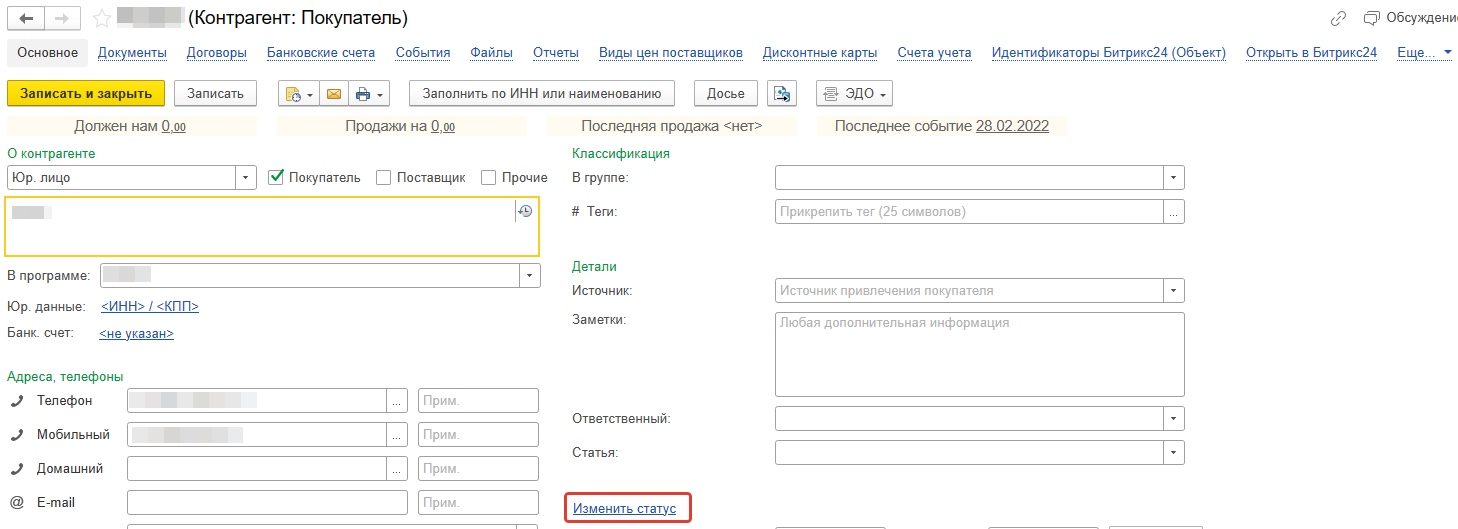
Затем откроется форма изменения статуса. Подробнее см. здесь
Список доступных статусов на форме изменения статусов у контрагента тоже можно менять.
Настройки представления в отчетах
Настройки позволяют задать оформление ячееек в отчетах с объектами, у которых доступны статусы.
На текущим момент данная функциональность доступна только для объекта Контрагенты и отчета Отчет по тарифам.
Для того, чтобы настроить шрифт, нужно в статусе открыть вкладку Настройки представления в отчетах. Затем там нужно кликнуть по ячейке Шрифт. Откроется форма настройки оформления шрифта. После сохранения настроек, в отчете по тарифам для всех контрагентов, у которых был установлен статус, в котором был настроен шрифт, будут подтягиваться настройки шрифта из статуса.